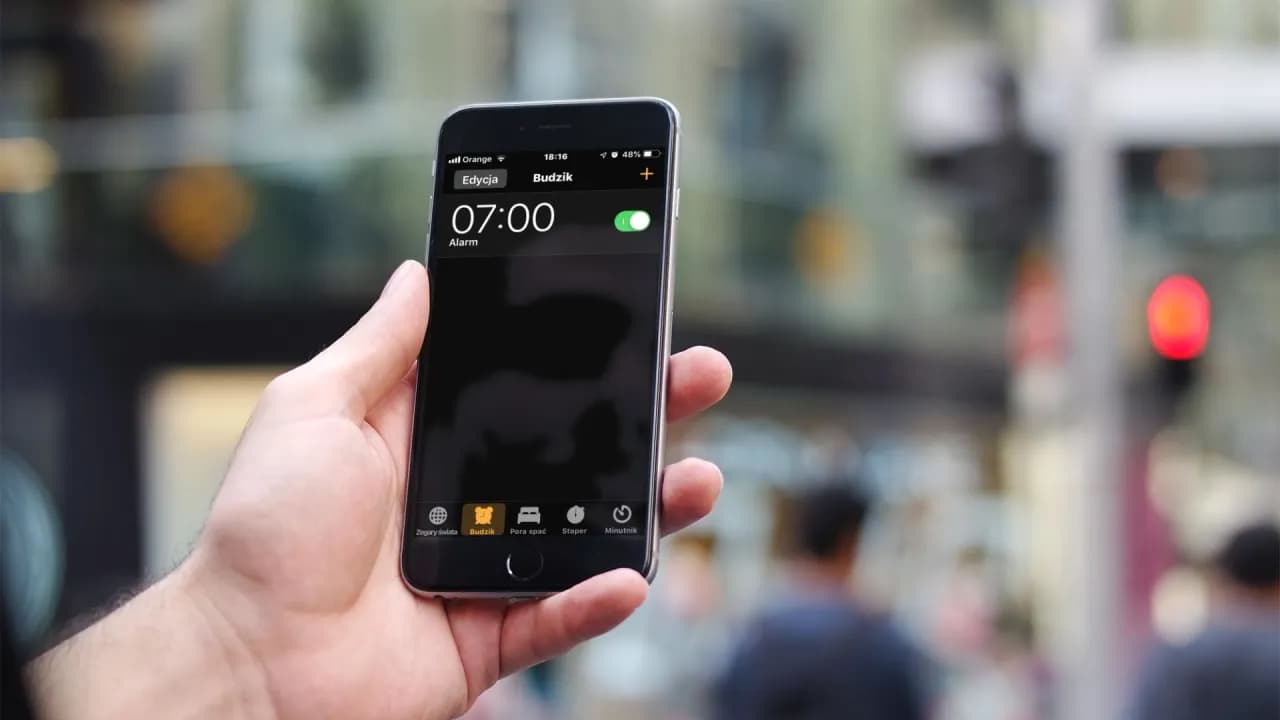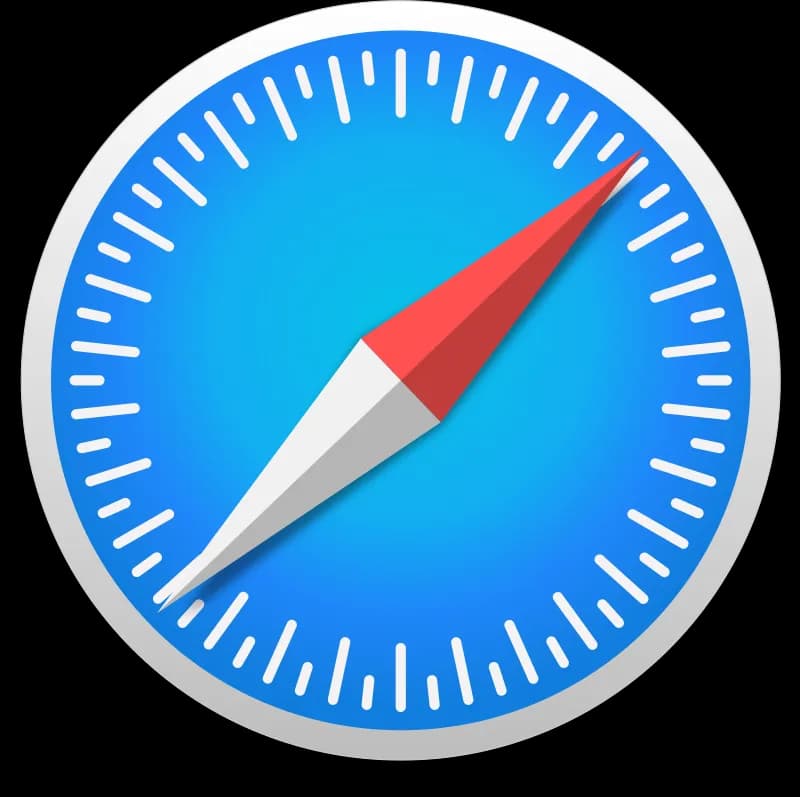Przenoszenie danych z urządzenia z Androidem na iPhone'a może wydawać się skomplikowanym zadaniem, ale dzięki odpowiednim narzędziom i instrukcjom, proces ten staje się prosty i szybki. Wiele osób decyduje się na zmianę systemu operacyjnego, ale obawia się utraty ważnych informacji, takich jak kontakty, zdjęcia czy wiadomości. W tym artykule przedstawimy, jak skutecznie przenieść wszystkie istotne dane, unikając jakichkolwiek problemów.
Kluczowym narzędziem w tym procesie jest aplikacja „Przenieś do iOS”, która umożliwia łatwe przesyłanie danych z Androida na nowego iPhone'a. Dzięki niej, użytkownicy mogą cieszyć się płynnym przejściem między systemami, a także mieć pewność, że wszystkie ich ważne pliki zostaną zachowane. Warto zatem zapoznać się z poniższymi informacjami, aby bez obaw rozpocząć migrację.
Kluczowe informacje:- Aplikacja „Przenieś do iOS” pozwala na łatwy transfer danych między urządzeniami.
- Możliwe jest przeniesienie kontaktów, zdjęć, wiadomości oraz kalendarza.
- Zdjęcia i filmy można także przesłać przez komputer.
- Synchronizacja danych z kontem Google na iPhone'ie jest prosta i szybka.
- Niektóre aplikacje z Androida są dostępne w App Store na iOS.
- Subskrypcje i płatności z Androida będą działać, ale wymagają zarządzania przez App Store.
Jak przenieść dane z Androida na iPhone krok po kroku?
Przenoszenie danych z Androida na iPhone'a może wydawać się skomplikowane, ale z odpowiednimi wskazówkami staje się to proste. Właściwe przygotowanie i zrozumienie procesu są kluczowe, aby uniknąć utraty cennych informacji. W tym artykule przedstawimy kroki, które pomogą Ci w płynnej migracji danych.Warto zacząć od pobrania aplikacji, która ułatwi transfer. Dzięki niej możesz szybko i bezpiecznie przenieść wszystkie istotne pliki na nowego iPhone'a. Nie musisz się martwić o to, że coś się zgubi – wszystko jest zaplanowane, aby przebiegło bezproblemowo.
Użycie aplikacji "Przenieś do iOS" dla łatwego transferu
Aby rozpocząć proces przenoszenia, najpierw pobierz aplikację „Przenieś do iOS” ze sklepu Google Play na swoim urządzeniu z Androidem. Po zainstalowaniu uruchom aplikację i postępuj zgodnie z instrukcjami na ekranie. Wybierz opcję „Przenieś z Androida” na nowym iPhone'ie podczas jego konfiguracji. To proste i intuicyjne!
W trakcie korzystania z aplikacji, zostaniesz poproszony o wprowadzenie kodu, który pojawi się na ekranie iPhone'a. Po wprowadzeniu kodu, dane zostaną przeniesione automatycznie. Dzięki tej aplikacji możesz przesłać nie tylko kontakty, ale również zdjęcia, wiadomości i inne ważne pliki.
Jak skonfigurować nowe urządzenie i rozpocząć transfer?
Na początku upewnij się, że Twój nowy iPhone jest włączony i gotowy do konfiguracji. Wybierz język i połącz się z siecią Wi-Fi. To kluczowy krok, ponieważ transfer danych wymaga stabilnego połączenia internetowego. Następnie, na ekranie powitalnym, wybierz opcję „Przenieś dane z Androida”.
Po wybraniu tej opcji, uruchom aplikację „Przenieś do iOS” na swoim urządzeniu z Androidem. Wprowadź kod, który pojawi się na ekranie iPhone'a. Upewnij się, że oba urządzenia są blisko siebie i mają wystarczającą ilość energii, aby przejść przez cały proces transferu.
Jakie dane można przenieść z Androida na iPhone bez problemów?
Przenoszenie danych z Androida na iPhone'a nie musi być skomplikowane. Możesz bez problemu przesłać różne rodzaje informacji, w tym kontakty, zdjęcia, wiadomości oraz kalendarze. Wszystko, co musisz zrobić, to skorzystać z odpowiednich narzędzi i metod, które umożliwią Ci migrację.
Ważne jest, aby wiedzieć, co dokładnie można przenieść, aby nie stracić żadnych istotnych danych. Przenoszenie danych z Androida na iPhone staje się łatwiejsze, gdy masz świadomość, jakie pliki są dostępne do transferu.
Przenoszenie kontaktów, zdjęć i wiadomości bez utraty
Transfer kontaktów jest prosty, zwłaszcza jeśli korzystasz z konta Google. Wystarczy dodać swoje konto Google do ustawień iPhone'a, a wszystkie Twoje kontakty z Androida zostaną zsynchronizowane. W przypadku wiadomości również możesz je przenieść za pomocą aplikacji „Przenieś do iOS”.
Jeśli chodzi o zdjęcia, możesz je przesłać bezpośrednio z Androida na komputer, a następnie z komputera na iPhone'a. Podłącz swoje urządzenie z Androidem do komputera, zaimportuj zdjęcia do folderu, a następnie podłącz iPhone'a i załaduj je. Nie zapomnij o zrobieniu kopii zapasowej zdjęć przed transferem, aby uniknąć ich utraty.
Synchronizacja kalendarza i notatek między urządzeniami
Synchronizacja kalendarza jest również możliwa dzięki kontu Google. Po dodaniu konta do iPhone'a, wszystkie wydarzenia z kalendarza Androida będą dostępne na nowym urządzeniu. To świetny sposób na utrzymanie porządku w swoich planach.
Jeśli chodzi o notatki, możesz skorzystać z aplikacji takich jak Google Keep lub Evernote, które są dostępne zarówno na Androidzie, jak i iOS. Możesz utworzyć notatki na Androidzie, a następnie uzyskać do nich dostęp na iPhone'ie. Ułatwi to zarządzanie ważnymi informacjami w jednym miejscu.
Czytaj więcej: Ile kosztuje iPhone w Niemczech? Ceny, porównania i oferty
Jakie problemy mogą wystąpić podczas przenoszenia danych?
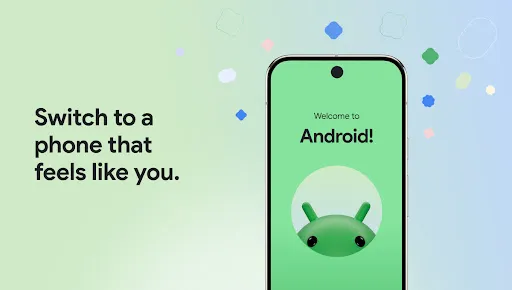
Podczas przenoszenia danych z Androida na iPhone'a, użytkownicy mogą napotkać różne problemy. Często pojawiają się obawy związane z utratą danych lub trudnościami w synchronizacji. Warto być świadomym tych potencjalnych przeszkód, aby móc je szybko rozwiązać.
Niektóre z najczęstszych problemów obejmują błędy w połączeniu, niekompatybilność aplikacji oraz zapomniane hasła do kont. Znajomość tych kwestii pomoże Ci uniknąć frustracji podczas migracji danych.
Najczęstsze błędy i jak ich unikać przy migracji
Podczas przenoszenia danych mogą wystąpić następujące błędy:
- Brak stabilnego połączenia internetowego.
- Nieaktualne oprogramowanie na urządzeniach.
- Problemy z kompatybilnością aplikacji.
Aby uniknąć tych problemów, upewnij się, że oba urządzenia są w pełni naładowane i mają najnowsze aktualizacje oprogramowania. Zawsze sprawdzaj, czy aplikacja „Przenieś do iOS” jest zainstalowana i zaktualizowana na urządzeniu z Androidem. Dzięki temu proces migracji będzie przebiegał sprawniej.
Jeśli napotkasz problemy, warto również skonsultować się z dokumentacją Apple lub skorzystać z forów internetowych, gdzie inni użytkownicy dzielą się swoimi doświadczeniami.
Co zrobić, gdy transfer danych nie powiedzie się?
Jeśli transfer danych nie powiedzie się, pierwszym krokiem jest sprawdzenie połączenia internetowego. Upewnij się, że zarówno Android, jak i iPhone są połączone z tą samą siecią Wi-Fi. Możesz również spróbować ponownie uruchomić oba urządzenia, co często rozwiązuje problem.
Jeśli problem nadal występuje, sprawdź, czy masz wystarczająco dużo miejsca na iPhone'ie. Czasami brak miejsca na urządzeniu może uniemożliwić transfer. W ostateczności, rozważ skontaktowanie się z pomocą techniczną Apple, aby uzyskać dalsze wskazówki dotyczące rozwiązania problemu.
Unikaj problemów podczas przenoszenia danych z Androida na iPhone
Przenoszenie danych z Androida na iPhone'a może wiązać się z różnymi wyzwaniami, ale z odpowiednią wiedzą można je skutecznie zminimalizować. Najczęstsze błędy, takie jak brak stabilnego połączenia internetowego czy nieaktualne oprogramowanie, mogą znacząco utrudnić migrację. Dlatego kluczowe jest, aby przed rozpoczęciem transferu upewnić się, że oba urządzenia są w pełni naładowane i mają najnowsze aktualizacje oprogramowania.
W przypadku, gdy transfer danych nie powiedzie się, warto podjąć konkretne kroki, takie jak sprawdzenie połączenia Wi-Fi oraz dostępnej pamięci na iPhone'ie. Rekomendacje dotyczące ponownego uruchomienia urządzeń oraz kontaktu z pomocą techniczną Apple mogą okazać się niezwykle pomocne. Dzięki tym praktycznym wskazówkom, użytkownicy mogą uniknąć frustracji i cieszyć się płynnością w migracji swoich danych.